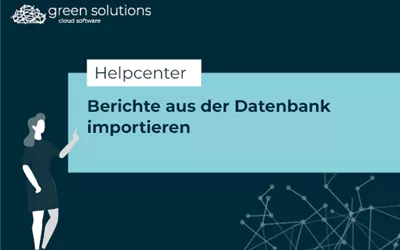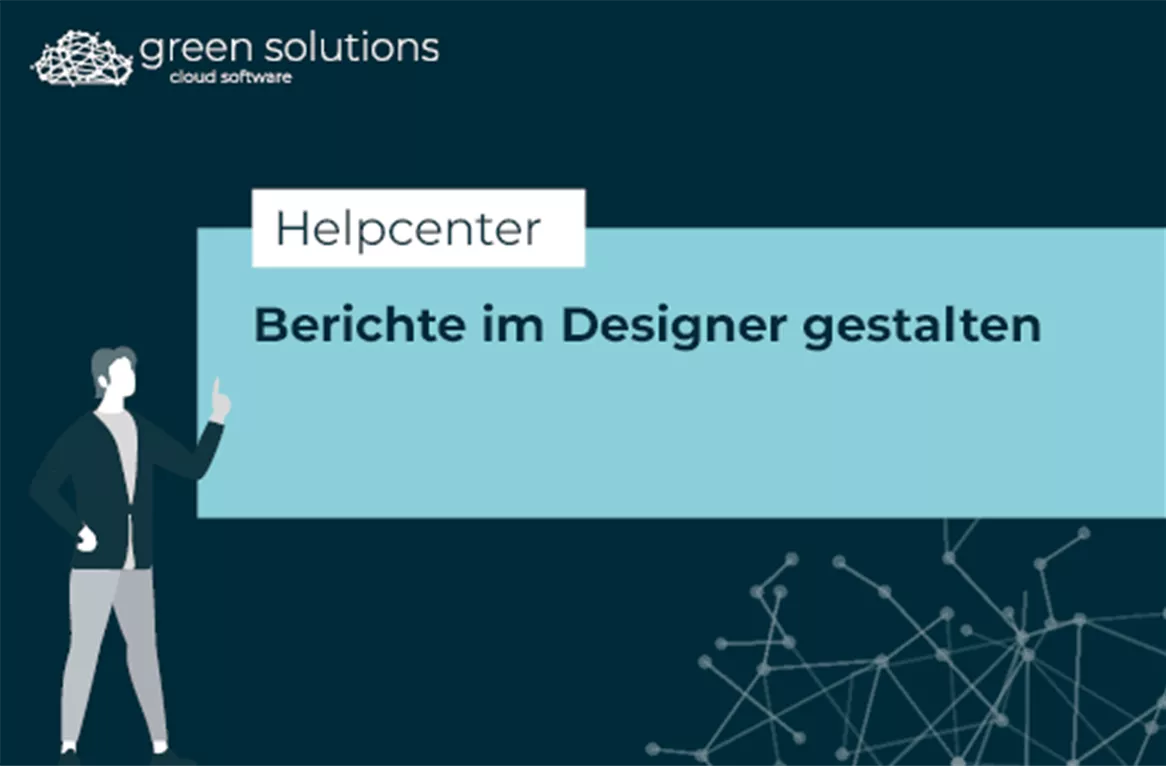
Um einen Bericht im Designer zu gestalten, befindest du dich als Admin angemeldet im Bereich “Content Management” und “Berichte”.
Normalerweise bekommst du die Berichte aus unserer Standard-Jahresplanung. Diese kannst du zwar inhaltlich verändern, aber das Design bleibt gleich. Wenn du eigene Berichte erstellst, kannst du das genauso machen, wie wir es dir im Beitrag "Berichte erstellen und in die Jahresplanung integrieren" erklärt haben. Oder aber du kannst einen besonderen Bericht anlegen, den du speziell gestalten kannst und der dann ein ganz eigenes Layout bekommt.
Zuerst musst du aber die Hülle für den Bericht anlegen, damit du ihn später im Designer gestalten kannst.
Dafür klickst du einfach unten auf das blaue “+” und legst einen neuen Bericht an. Diesem gibst du mit dem Namen die H1 und stellst den Typ „Bericht“ ein. Und du vergibst auch Schlüsselwörter und eine Kategorie.
Außerdem braucht dein Bericht ein Titelbild, damit er in der Gartenwelt auch hübsch angezeigt wird. Damit dein Bericht später auch SEO-optimiert ist, gibst du noch die Meta-Daten an und vergibst:
- Titel
- Beschreibung
- Hauptschlüsselwort
Mache dann noch die wichtigsten Einstellungen und speichere deinen Bericht.
Jetzt kannst du über den “Aktionen”-Button am Bericht auf “Design” klicken. Jetzt öffnet sich der Bericht im Designer. Und diesen Designer kennst du vielleicht schon von den Inhaltsseiten.
Hier hast du die gleichen Snippets, die du auch für die Inhaltsseiten hast und kannst diese einfach per Drag & Drop in den Bericht ziehen und bearbeiten.
Die H1 bekommt dein Bericht schon aus der leeren Hülle, du kannst also direkt mit den Absätzen anfangen.
Ziehe dafür die passenden Snippets in den Design-Bereich und passe sie an.
Wenn du den Bericht fertig gestaltet hast, klickst du einfach auf “Speichern” und dann auf “Schließen”. Du landest dann wieder im Bereich “Berichte” im Backend.
Ansehen kannst du dir den Bericht im Frontend dann auch, damit du weißt, wie er für deinen Kunden aussieht. Dafür klickst du am Bericht einfach auf den “Aktionen”-Button und dann auf “Zum Bericht”.
Und wie du den Bericht in die Jahresplanung integrieren kannst, hast du vielleicht bereits gelernt, kannst es aber hier im Beitrag "Berichte erstellen und in die Jahresplanung integrieren" auch noch einmal nachsehen.